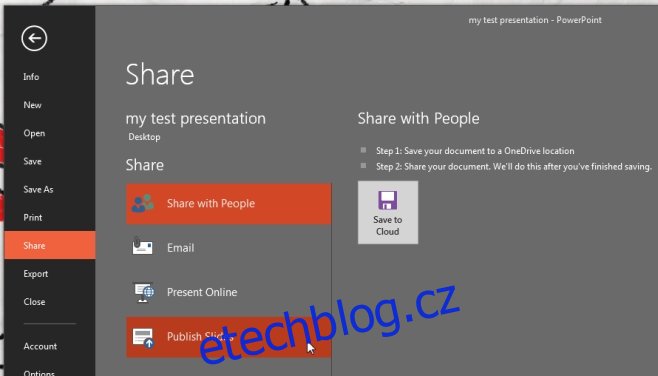PowerPoint umožňuje přidat do prezentace různé typy mediálních souborů. Na snímek lze přidat cokoli z obrázků, videí a zvukových souborů. Podpora tolika různých typů médií nepochybně výjimečně usnadňuje vytváření poutavých prezentací, ale zároveň s každým přidaným obrázkem, grafem, dokumentem, videem a zvukovým souborem se samotná prezentace stává větší a větší. velikost. Pokud se velikost souboru prezentace někdy stane problémem, ať už při jeho odesílání e-mailem nebo při sdílení prostřednictvím cloudové služby sdílení souborů, budete muset buď najít alternativní způsob odeslání souboru, nebo jej budete muset zkrátit na velikost. Zde je návod, jak můžete zkontrolovat, který snímek v prezentaci má největší velikost, a zkrátit tam, kde na tom opravdu záleží.
Otevřete prezentaci v PowerPointu. Přejděte na Soubor>Sdílet a klikněte na tlačítko Publikovat. Po zobrazení výzvy vyberte všechny snímky, které chcete publikovat. Vyberte umístění pro uložení publikovaných snímků. Ujistěte se, že je publikujete do jejich vlastní složky a že ve složce nejsou žádné další soubory.
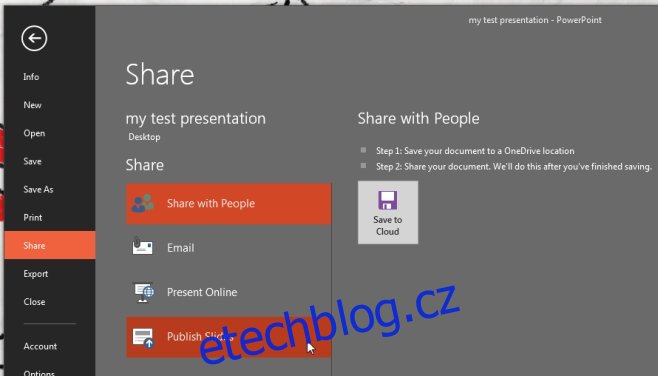
Po publikování snímků otevřete složku, do které jste je publikovali. Každý snímek se zobrazí jako samostatný soubor. Seřaďte je podle velikosti souboru a zkontrolujte, který z nich je nejtěžší. Nyní víte, který soubor byste měli oříznout.
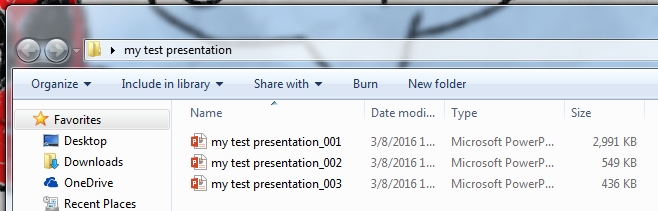
Pokud se jedná o odeslání prezentace e-mailem, je nejlepší soubor zazipovat nebo použít cloudovou službu, která podporuje větší soubory. Zkrácení velikosti skluzavky dolů by mělo být opravdu poslední možností. Chcete-li zmenšit velikost snímku, zkuste optimalizovat obrázky a média, která jste do něj přidali, nebo zvažte propojení s médiem zevnitř snímku namísto zahrnutí do souboru.